Kako z enim klikom izvoziti Google Photos v OneDrive
Miscellanea / / August 05, 2021
Z današnjo kompaktno tehnologijo pametnega telefona lahko v pomnilnik telefona shranite ogromno podatkov. Z naraščanjem uporabe pa se znatno poveča tudi količina informacij. Torej, to je privedlo do rojstva shranjevanja v oblaku. Kljub temu nekateri uporabniki iščejo več pogonov v oblaku za varno varnostno kopijo svojih podatkov. Danes imajo celo aplikacije lastno shrambo v oblaku, povezano z uporabniškim računom.
Google Photos na primer uporabniku omogoča, da fotografije shrani v svoj spletni strežnik. Uporabniki pa lahko svoje fotografije Google Photos izvozijo tudi na druge pogone v oblaku. V tem priročniku bom razložil, kako prenesti slike iz Photos v Onedrive. Za to bomo uporabili storitev prenosa podatkov Google Takeout, ki je uradna določba Googla.
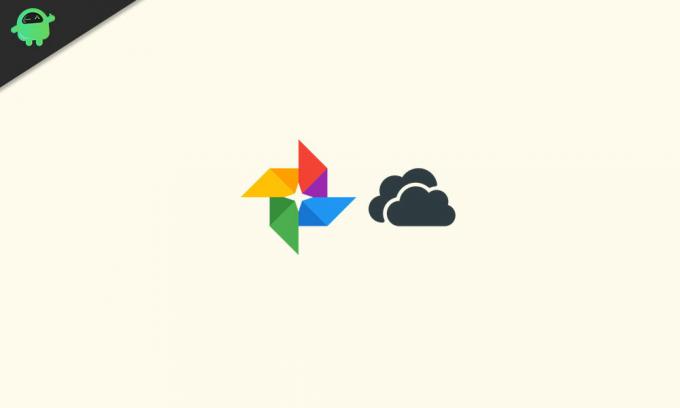
Vodnik | Kako ustaviti samodejno nalaganje posnetkov zaslona Google Foto
Izvozite Google Photos v OneDrive z enim klikom
- Prva prijava v svoj račun Gmail (po možnosti tista, ki jo uporabljate za prijavo v napravo Android)
- Zdaj pa pojdi na Google Arhiviranje
- Tam na Takeout, bo možnost tam Izberite podatke za vključitev. Kliknite Naslednji korak

- Možnost je privzeto označena, saj bo v OneDrive prenesla vse vaše fotografije, prisotne v Googlovem strežniku, vključno s tistimi, ki so prisotne v skupnem albumu.
- Če samo privzeto želite prenesti svojo izbiro med albumi s fotografijami in ne vseh albumov, nato kliknite Prekliči izbor vseh. Nato izberite samo tiste albume, ki jih želite prenesti.
- Zdaj pa pojdimo na drugi odsek, ki gre mimo Izberite Cilj.
- Na voljo bo spustni meni načina dostave. Kliknite nanjo, da jo izberete Prenesite v Microsoft OneDrive.
- Nato kliknite Povežite račune in ustvarite izvoz

- Zdaj se morate še enkrat prijaviti v isti Gmail ID, ki ga uporabljate samo za namene preverjanja pristnosti.
- Nato morate Google Arhiviranju dovoliti tudi dostop do vaših fotografij in albumov Google Foto.

- Ko se prijavite v OneDrive, morate tej aplikaciji dati dovoljenje za dostop do vaših podatkov na Google.com
- Potem se bo začel izvoz vaših fotografij. Prenos bo odvisno od velikosti prostora za shranjevanje.
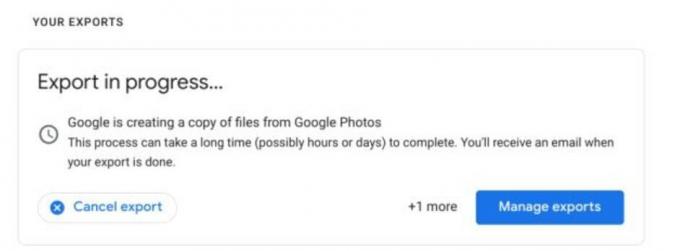
Z zgornjimi koraki lahko Googlove fotografije izvozite tudi v Flickr. Če ste zelo natančni pri varnem varnostnem kopiranju svojih fotografij v več pogonih v oblaku, je to odličen način. Upam, da vam je bil vodnik koristen.
Checkout Next Guide,
- Kako prenesti fotografije iz storitve Google Photos
- Google Photos vs Google Drive: kar je boljša platforma za shranjevanje vaših fotografij
- Kako prenesti slike iz Google Foto v Amazon
Swayam je profesionalni tehnološki bloger z magisterijem računalniških aplikacij in ima tudi izkušnje z razvojem Androida. Je prepričan občudovalec sistema Android Android. Poleg tehničnih spletnih dnevnikov obožuje igranje iger, potovanja in igranje / poučevanje kitare.



